Kā pārslēgties no Android uz iPhone un iPad
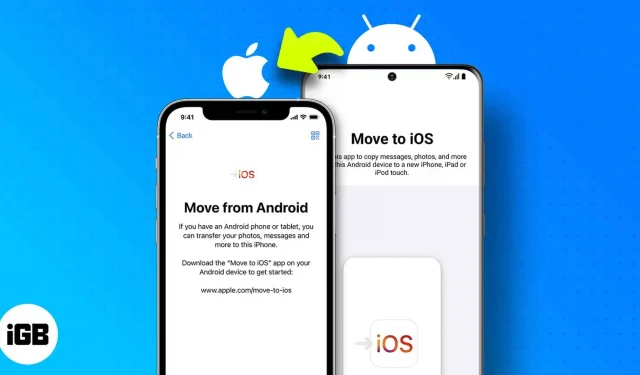
Pirmkārt, apsveicam ar jauno iPhone! Tagad, kad atrodaties šajā spektra pusē, iegūsim arī jūsu datus. Un šis ir tikai raksts par to; Es jums parādīšu, cik viegli ir pārslēgties no Android uz iOS.
Labākais veids, kā pārsūtīt datus no Android uz iPhone, ir paša Apple rīks “ Pārvietot uz iOS ”. Izpildiet mūsu soli pa solim sniegtos norādījumus, lai sekmīgi pabeigtu pāreju uz iOS.
- Kas ir lietotne Pārsūtīt uz iOS?
- Kā pārsūtīt, izmantojot lietotni Pārvietot uz iOS
- Manuāli pārvietojiet datus no Android ierīces uz iPhone
Kas ir lietotne Pārsūtīt uz iOS?
Kā minēts iepriekš, šo lietotni ir īpaši izstrādājis Apple, lai lietotāji varētu migrēt no Android uz iPhone vai citām Apple ierīcēm, piemēram, iPad un iPod Touch.
Izmantojot šo lietojumprogrammu, lietotāji ar vienu pieskārienu var pārsūtīt datus, tostarp ziņojumu vēsturi, kontaktus, kalendārus, Google kontus, kameras fotoattēlus un videoklipus, fotoalbumus, failus un mapes, displeja iestatījumus, pieejamības iestatījumus, WhatsApp ziņas utt. Tomēr ir daži ierobežojumi.
Pirms turpināt, pārliecinieties, ka:
- Abas ierīces atrodas vienā Wi-Fi tīklā.
- Abām ierīcēm ir pietiekami daudz akumulatora jaudas vai tās ir savienotas ar tīklu.
- Android ierīces ekrānam vienmēr ir jāpaliek ieslēgtam. Un vēlams ieslēgt režīmu “Netraucēt”, jo zvani vai citas lietojumprogrammas var traucēt slēdzi.
- Jūsu iPhone ir pietiekami daudz vietas, lai kopētu visus datus no Android ierīces (tostarp ārējās SD kartes datus)
- Android darbojas ar jaunāko programmatūru un iOS versiju.
Un vēl viena lieta: ja plānojat pārsūtīt savas Chrome grāmatzīmes, atjauniniet Chrome uz jaunāko versiju savā Android ierīcē.
Kā pārsūtīt, izmantojot lietotni Pārvietot uz iOS
- Sāciet iestatīt savu iPhone; Kad esat nokļuvis ekrānā Lietotnes un dati, pieskarieties vienumam Pārvietot datus no Android.
- Savā Android ierīcē atveriet lietotni Pārvietot uz iOS.
- Pārbaudiet, vai iPhone ekrānā nav sešciparu koda.
- Ievadiet kodu savā Android ierīcē lietotnē Pārsūtīt uz iOS.
- Jūsu iPhone izveidos pagaidu Wi-Fi tīklu. Noklikšķiniet uz “Savienot”, lai izveidotu pagaidu tīkla savienojumu.
- Izvēlieties, kādus datus vēlaties pārsūtīt no Android ierīces uz iPhone.
- Lūdzu, uzgaidiet, līdz visi jūsu dati ir pārsūtīti. (Piezīme. Uzgaidiet, līdz iOS ierīces lejupielādes josla aizveras, neaizveriet nevienu ierīci. Savienojiet abas ierīces, līdz process ir pabeigts.)
- Kad process ir pabeigts, savā Android ierīcē noklikšķiniet uz Gatavs.
- Savā iOS ierīcē noklikšķiniet uz “Turpināt”, lai pabeigtu iestatīšanu.
- Pirms Android ierīces atiestatīšanas pārliecinieties, vai viss saturs ir migrēts.
Manuāli pārvietojiet datus no Android ierīces uz iPhone
Lai gan labākā izvēle ir Pārvietot uz iOS, iPhone tālrunī tiks dzēsti esošie dati. Ja jūs to nevēlaties, manuālā migrācija ir labākais risinājums. Tomēr tas ir nogurdinošs process, jo jums viss būs jādara manuāli.
Bet neuztraucies, bērns, jo mums ir ceļveži visam; vienkārši izvēlieties vajadzīgo ceļvedi.
- Kontakti
- Isziņas
- Whatsapp dati
- Dziesmas
Vēlos teikt, ka iPhone lietošana ir patiešām jautra, un, ja pārejat no Android ierīces uz iPhone, Apple ir atvieglojis šo procesu, ieviešot Android ierīcēm paredzēto lietotni Move to iOS. Vairāk Android lietotāju mudināšana pārslēgties uz iOS ierīcēm.
FAQ
Nē, absolūti nē. Izmantojot mūsu skaidrojumu par pāreju uz iOS, ikviens iesācējs to var viegli sasniegt.
Tās vienmēr būs lietotāja preferences un tas, ko viņi izvēlas. Mums šeit, iGeeks, personīgi patīk iPhone! Un kāpēc gan ne?
Ja datu pārsūtīšanas laikā rodas problēmas ar lietotni Pārsūtīt uz iOS, varat izlasīt mūsu detalizēto skaidrojumu un nodrošināt vienmērīgu pārsūtīšanu.



Atbildēt